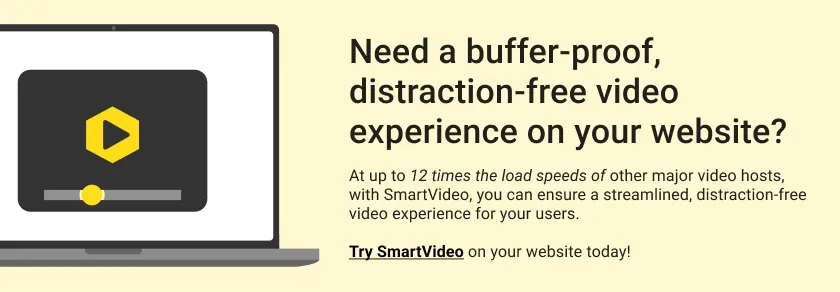ワードプレスのSEO
公開: 2019-10-15WordPress の SEO は、Web サイトへのトラフィックを獲得するために非常に重要です。 ほとんどの SEO ガイドは、SEO を改善するプロセスを、ほとんどのユーザーが理解するのが難しい非常に専門的な用語で説明しています。 ウェブサイトへのトラフィックを増やしたい場合は、WordPress SEO のベスト プラクティスについて知る必要があります。 このガイドでは、サイトをより SEO フレンドリーにし、より多くのオーガニック トラフィックを獲得するためのベスト プラクティスについて説明します。
WordPress は SEO に適したプラットフォームです。これが、Web 上のライブ Web サイトとブログの 3 分の 2 が WordPress を使用している主な理由の 1 つです。 通常、WordPress は生成されたコードが SEO フレンドリーであることを確認しますが、さらに最適化が必要な場合は、このガイドが特に適しています。
SEOの重要性:
ほとんどの Web サイトでは、検索エンジンが最大のトラフィック ソースです。 Google や Bing などの他の検索エンジンは、高度なアルゴリズムを利用して、検索結果でページを適切にランク付けします。 ただし、これらのアルゴリズムは完全ではなく、サイトのコンテンツが何であるかを理解するのに役立つ入力が必要です. 最初にコンテンツを最適化する必要があります。そうしないと、検索エンジンがランク付けの方法を認識できなくなります。 検索結果にウェブサイトが表示されないため、コンテンツが最適化されていないと、適切なトラフィックを受け取ることができません。 トラフィックを最大化するには、開発者または所有者はサイトを SEO フレンドリーにする必要があります。
WordPress SEO の基本:
SEO は非常に技術的なものになる可能性がありますが、いくつかのヒントを学べば、サイトのオーガニック トラフィックを確実に増やすことができます。 簡単に理解できる WordPress サイトをすでに運営しているのであれば、技術の天才である必要はありません。
サイトの表示設定を確認しています:
WordPress には、サイトを検索エンジンから隠すためのオプションが組み込まれています。 このオプションの目的は、訪問者がサイトにアクセスできるようになる前に、立ち直る時間を与えることです。 場合によっては、このオプションを誤ってオンにして、サイトが検索エンジンに表示されなくなることがあります。 このオプションがオフになっていることを確認してください。 管理エリアにログインし、設定で検索エンジンの可視性オプションにアクセスし、検索エンジンのインデックス作成を推奨しないオプションのチェックを外します。 変更を保存して、次のステップに進みます。
WordPress で SEO に適した URL を使用する:
これらの URL には、読むことができ、そのページの内容を理解できる単語が含まれています。 例: https://www.wpbeginner.com/how-to-install-wordpress/
フレンドリでない URL は次のようになります: https://www.wpbeginner.com/?p=10467
SEO に適したパーマリンク構造を使用すると、検索結果での掲載順位が向上する可能性が高くなります。 これらの設定を更新するには、設定 >> パーマリンクにアクセスし、投稿名オプションを選択して、[変更を保存] をクリックします。
最高の WordPress SEO プラグイン:
WordPress を使用している場合は、すべてのプラグインがあります。 これは、ユーザーが実際に必要なものを特定するのにも役立ちます。 ここでは、最適なプラグインを無料で選択するお手伝いをします。
最高のWordPress SEOプラグインの選択
基本的に、Yoast SEO と All in One SEO Pack の 2 つのオプションがあります。 それぞれの長所と短所を理解するために、両方の優れたオプション製品の内訳が用意されています。

WordPress に XML サイトマップを追加します。
XML サイトマップが行うことは、Web サイトのすべてのページを一覧表示し、検索エンジンがコンテンツを見つけやすくすることです。 XML 形式を使用してもサイトのランキングは向上しませんが、検索エンジンがページを見つけてランク付けするのに役立ちます。 Yoast SEO プラグインは自動 SEO プラグインを作成し、サイトマップを表示するには、この URL を使用して Web サイトにアクセスします (「例」をサイト名に置き換えます)。
http://example.com/sitemap_index.xml
別のツールである Google Search Console は、Google から提供されています。 Web サイトの所有者は、これを使用して、コンテンツが調査エンジンによってどのように表示されるかを確認できます。 レポートにデータが表示されるため、サイトが検索結果にどのように表示されるかをよりよく理解できます。 また、ユーザーがサイトを検索するために使用する用語や、ページがクリックされる頻度を表示することもできます。 これにより、ユーザーは自分のサイトで何が機能していて、何が機能していないかを正確に識別できます。 この情報を収集したら、それに応じてコンテンツ戦略を計画できます。 このツールは、検索クローラーがサイトにアクセスできない場合や、ウェブサイトから重複データを見つけることができない場合など、ウェブサイトに何か問題がある場合にも警告します.
ブログ投稿を SEO 用に最適化する:
初心者は、WordPress SEO プラグインをインストールしてアクティブ化するだけで十分だと考えています。 彼らが理解していないのは、サイトから最大の結果を得たい場合、SEO は継続的なプロセスであるということです。 Yoast プラグインを使用すると、すべてのブログ投稿にタイトル、説明、およびキーワードを追加できます。 また、他のユーザーがあなたの Web サイトをどのように見ているかを確認することもできます。 トラフィックを最大化するには、タイトルと説明を最適化する必要があります。 投稿を書いたら、Yoast SEO まで下にスクロールして、プラグインを最大限に活用してください。
SEO フレンドリーなテーマをインストールします。
WordPress のデフォルトのテーマはかなり退屈です。 良いニュースは、これらのテーマをより見栄えの良いものに変更できることです。これにより、SEO フレンドリーで視覚的にも魅力的になります。
- レスポンシブ デザインを選択します。 モバイル フレンドリーなコンテンツは、ラップトップ ユーザーだけでなく、モバイル ユーザーにも良い結果をもたらす可能性があります。
- テーマは軽量である必要があります。サードパーティのプラグインやスクリプトを使用したテーマは避けてください。これにより、サイトに何の利点もなく、Web サイトの速度が確実に低下します。
www と非 www の選択:
理想的には、WP バックエンドで WordPress アドレス URL とサイト アドレス URL を選択する必要があります。 これらのオプションは、 [設定]および [一般] で変更できます。 これは、www が Google の優先バージョンであるためです。
投稿とページの内部リンク:
内部リンクはあなたのウェブサイトの他のページへのリンクであり、次の理由から非常に重要です。
- あなたのサイトで PageRank の流れが改善されます。
- 訪問者は、より多くのコンテンツに誘導されます。
リンクは、WYSIWYG エディターを使用して追加できます。 テキストを強調表示し、[リンクの挿入/編集] をクリックするだけで準備完了です。